6 poprawek dla "Blokowanie wiadomości jest aktywne" Błąd SMS
Szybkie linki
⭐ Sprawdź numer odbiorcy
⭐ Przejrzyj zablokowane numery telefonu
⭐ Włóż ponownie kartę SIM
⭐ Włącz automatyczną datę i godzinę
⭐ Wyczyść pamięć podręczną aplikacji Wiadomości
⭐ Zresetuj ustawienia sieci
⭐ Wyczyść pamięć podręczną aplikacji Wiadomości
Kluczowe wnioski
Przed wysłaniem wiadomości sprawdź numer telefonu odbiorcy. Jeśli wysyłasz wiadomość tekstową do międzynarodowego odbiorcy, upewnij się, że wpisałeś odpowiedni kod kraju. Sprawdź dwukrotnie cyfry pod kątem błędów lub rozbieżności, aby zapobiec błędnej komunikacji.
Upewnij się, że numer kontaktowy, na który chcesz wysłać wiadomość, nie znajduje się obecnie na liście odrzuconych lub zablokowanych kontaktów w katalogu kontaktów urządzenia, aby uniknąć potencjalnych komplikacji z dostarczaniem lub dostępnością wiadomości wysyłanych z telefonu.
Spróbuj użyć karty SIM w alternatywnym gadżecie, aby sprawdzić, czy gniazdo SIM działa skutecznie.
W pewnych okolicznościach podczas próby wysłania wiadomości SMS użytkownik może napotkać komunikat “Blokowanie komunikatów o błędach jest aktywne”. Może to wynikać z różnych czynników, w tym między innymi z niezamierzonego wprowadzenia nieprawidłowych cyfr w numerze telefonu odbiorcy, zakłóceń ze źródeł zewnętrznych, takich jak zablokowany numer telefonu lub nieprawidłowo działająca karta SIM.
Istnieje wiele metod rozwiązania problemu zablokowanej wiadomości w wiadomości SMS, która została zidentyfikowana jako aktywna.
Sprawdź numer odbiorcy
W przypadku napotkania błędu “Blokada wiadomości jest aktywna” konieczne jest sprawdzenie, czy numer telefonu odbiorcy został poprawnie wprowadzony. Nieumyślne wprowadzenie nieprawidłowego numeru uniemożliwi przesłanie wiadomości tekstowej, co spowoduje konieczność dokładnego sprawdzenia numeru telefonu przed ponownym wysłaniem wiadomości.
Aby komunikować się z kimś, kto mieszka w obcym kraju, konieczne jest podanie odpowiedniego międzynarodowego kodu wybierania podczas wysyłania wiadomości. Zapewni to, że korespondencja dotrze do zamierzonego odbiorcy bez żadnych problemów związanych z łącznością sieciową lub błędami transmisji. Ważne jest, aby pamiętać, że różne kraje mają własne unikalne kody, które należy poprawnie wprowadzić, aby ułatwić skuteczną komunikację ponad granicami.
Przejrzyj zablokowane numery telefonu
Jednym z możliwych wyjaśnień aktywacji blokowania wiadomości na urządzeniu może być to, że numer określonego kontaktu został wcześniej zablokowany, potencjalnie z powodu niedopatrzenia popełnionego w pewnym momencie. Można sobie wyobrazić, że działanie to zostało podjęte nieumyślnie lub celowo, albo poprzez omyłkowe dodanie numeru do listy blokowanych, albo celowo w celu uniemożliwienia dalszej komunikacji z daną osobą.
Jak sprawdzić zablokowane numery na Androidzie
Aby zarządzać połączeniami przychodzącymi i SMS-ami na urządzeniu z Androidem, najpierw otwórz aplikację Telefon. Następnie przejdź do ustawień, dotykając ikony z trzema kropkami znajdującej się w aplikacji. Stamtąd przejdź do opcji “Blokuj numery” i sprawdź, czy numer telefonu żądanego kontaktu znajduje się na liście.
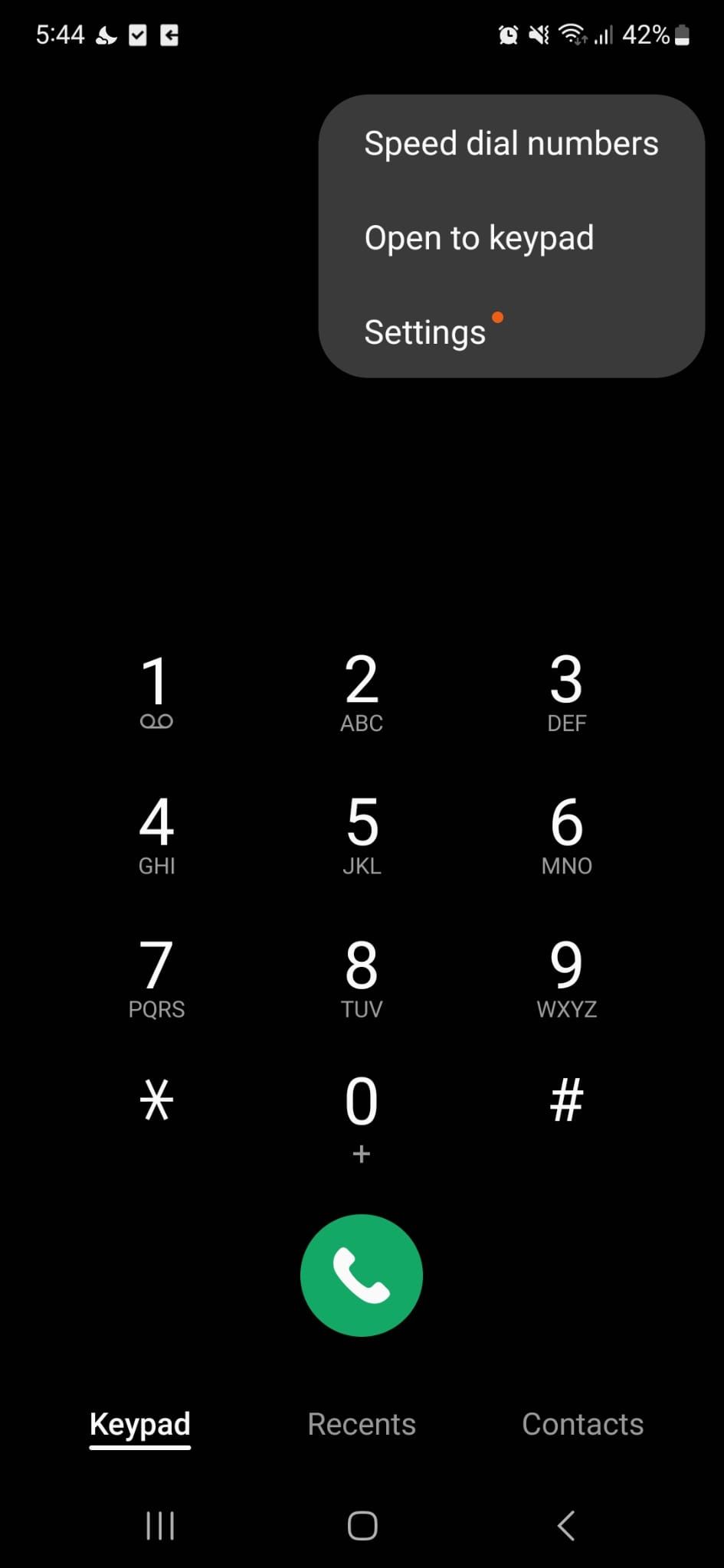
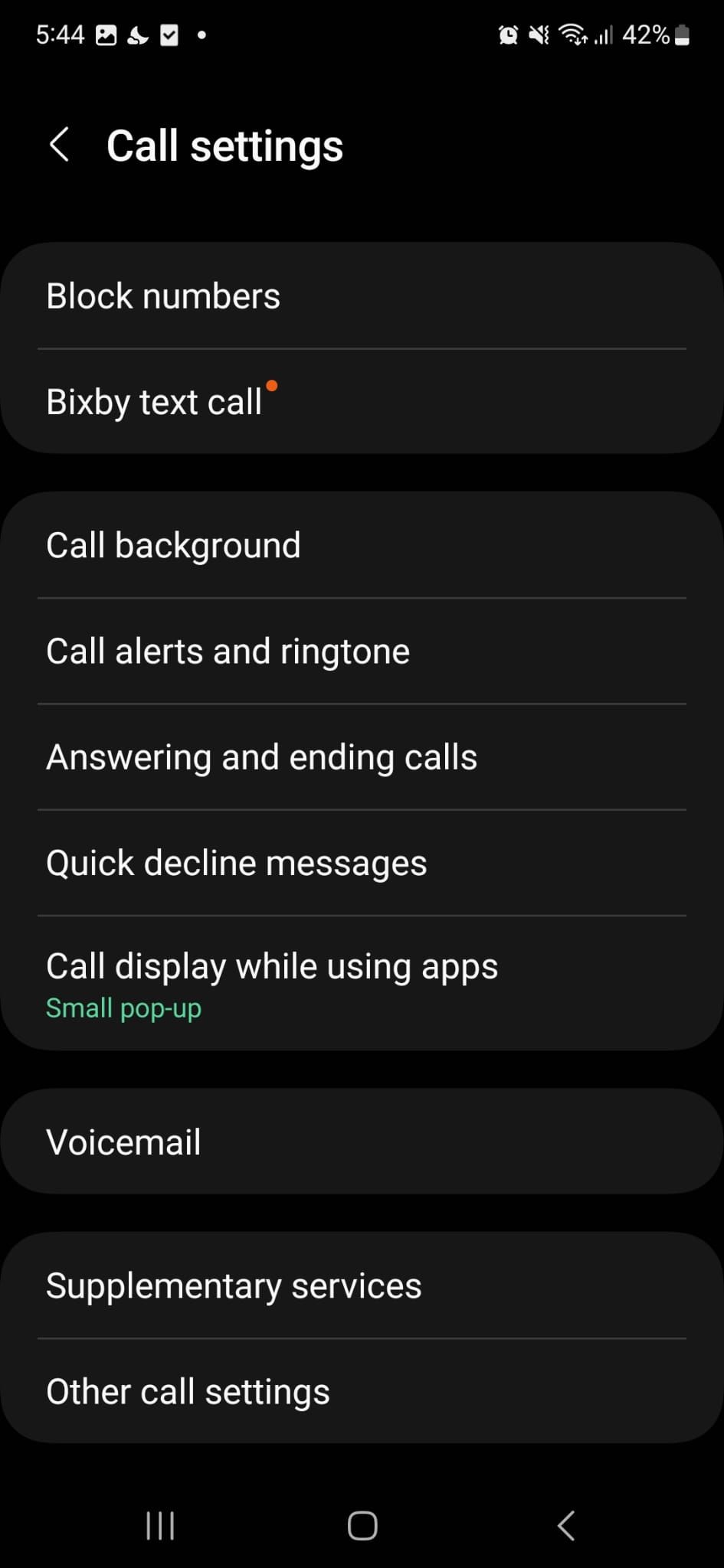 Zamknij
Zamknij
Jak sprawdzić zablokowane numery w systemie iOS
Aby odblokować kontakt na liście połączeń iPhone’a, wykonaj następujące czynności:1. Wejdź do aplikacji “Ustawienia” na swoim urządzeniu.2. Przejdź do sekcji “Telefon”, wybierając ją z opcji dostępnych w ustawieniach.3.W ustawieniach “Telefon” znajdź opcję “Zablokowane kontakty”, która będzie wyświetlana pod nagłówkiem “Informacje o dzwoniącym”.4. Aby usunąć określony zablokowany kontakt z listy, po prostu naciśnij przycisk “Edytuj” znajdujący się u góry ekranu.5. Na koniec dotknij przycisku “Odblokuj” znajdującego się obok określonego numeru telefonu, który chcesz przywrócić jako niezablokowany kontakt.
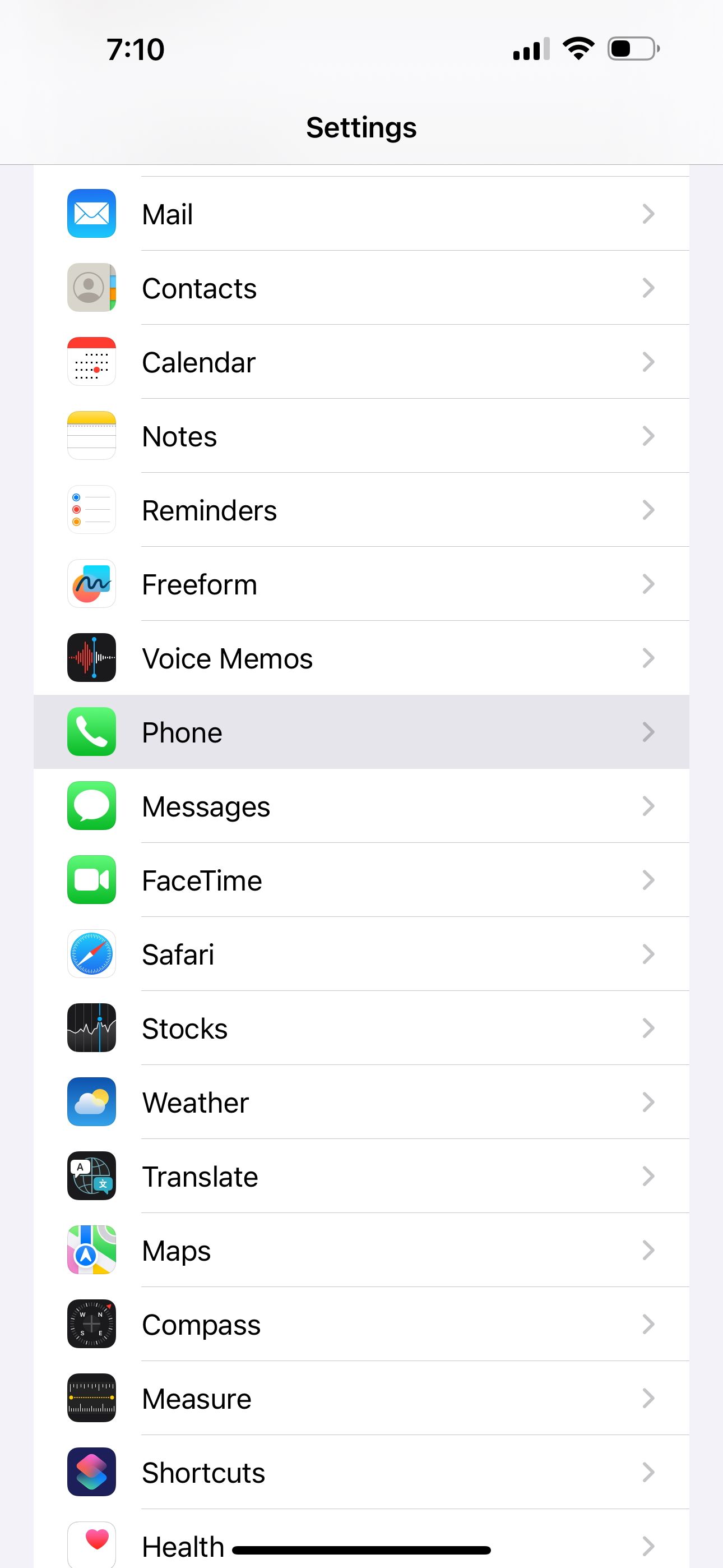
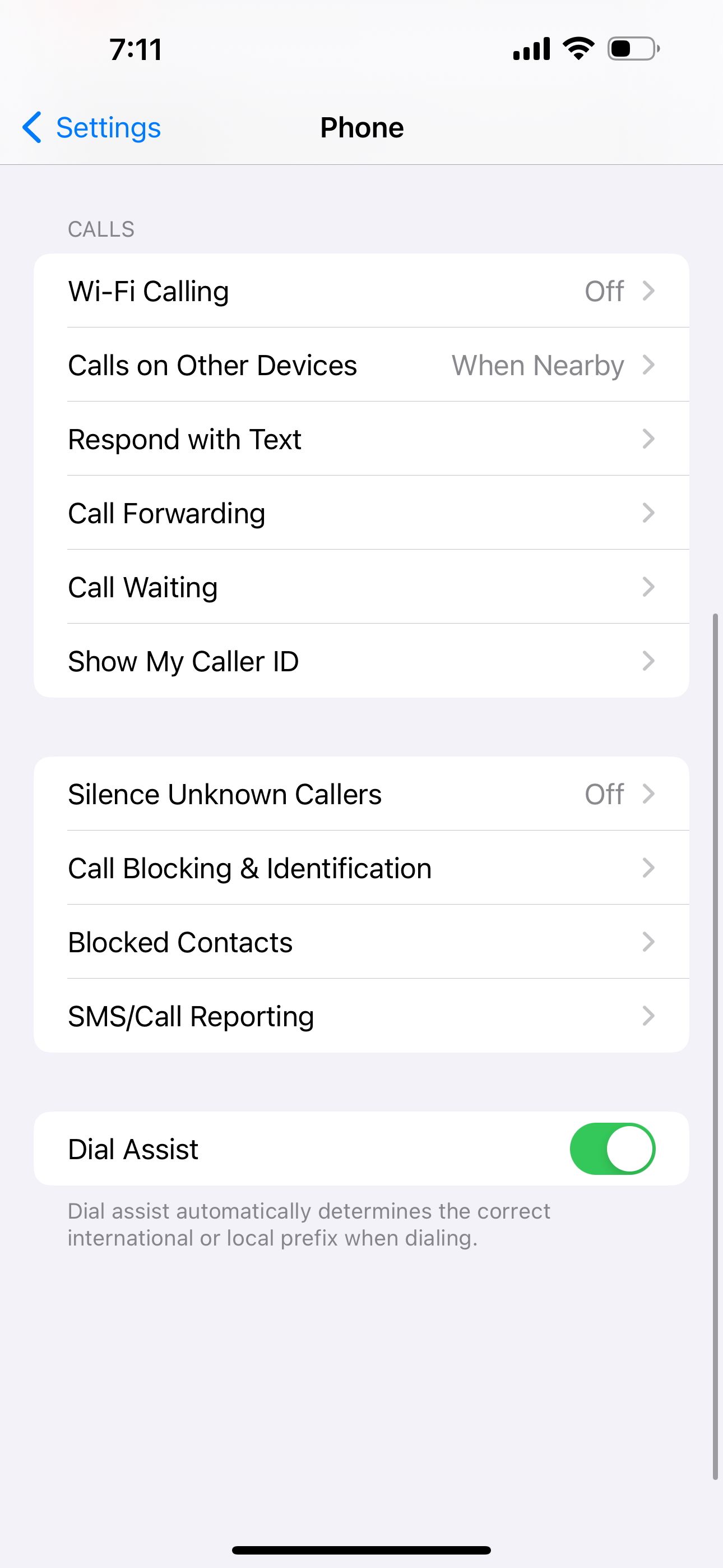
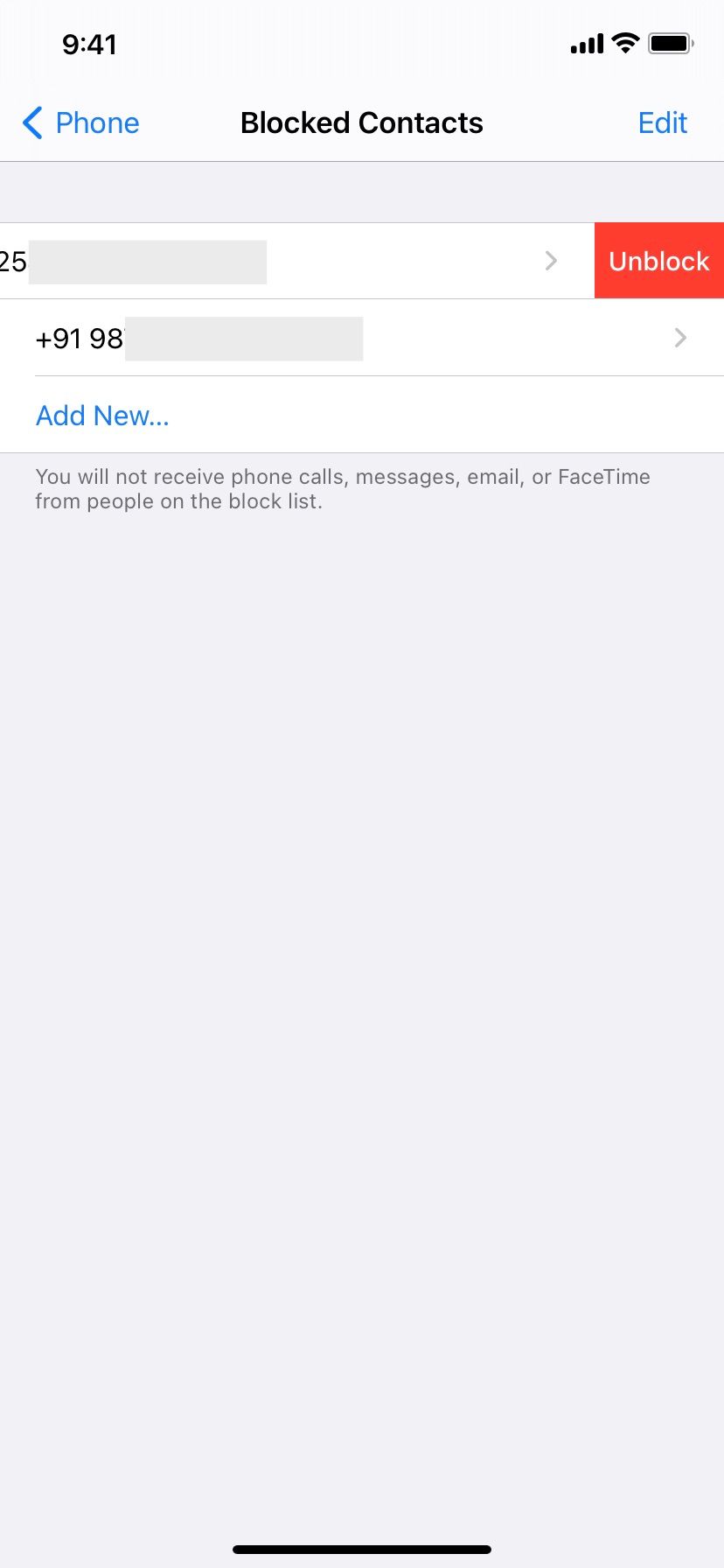
Włóż ponownie kartę SIM
Jeśli urządzenie mobilne nie może nawiązać połączenia telefonicznego, może to oznaczać problem z kartą SIM (Subscriber Identity Module) lub gniazdem karty SIM. Aby rozwiązać ten problem, wyłącz telefon i wyjmij kartę SIM. Sprawdź zarówno kartę SIM, jak i odpowiadający jej port pod kątem zauważalnych oznak uszkodzenia, w tym smug, zadrapań lub innych zauważalnych niedoskonałości. Jeśli istnieją oznaki zużycia, może być konieczna wymiana karty SIM. Użycie karty SIM w innym gadżecie zapewnia praktyczny sposób sprawdzenia, czy problem leży w porcie urządzenia; jednak to rozwiązanie nie zawsze jest wykonalne.
Jeśli posiadasz smartfon z systemem Android wyposażony w funkcję dwóch kart SIM, ważne jest, aby sprawdzić, czy żadna z kart SIM nie przestała działać.Aby wykonać to zadanie, przejdź do menu “Ustawienia” i uzyskaj dostęp do podmenu oznaczonego jako “Połączenia”. W tej sekcji znajdź opcję “Ustawienia karty SIM”, która zapewni ci dostęp do konfiguracji konfiguracji karty SIM urządzenia mobilnego. Na ekranie ustawień karty SIM upewnij się, że przełącznik znajdujący się obok aktywnej karty SIM jest aktywowany, umożliwiając tym samym jej pełną funkcjonalność.
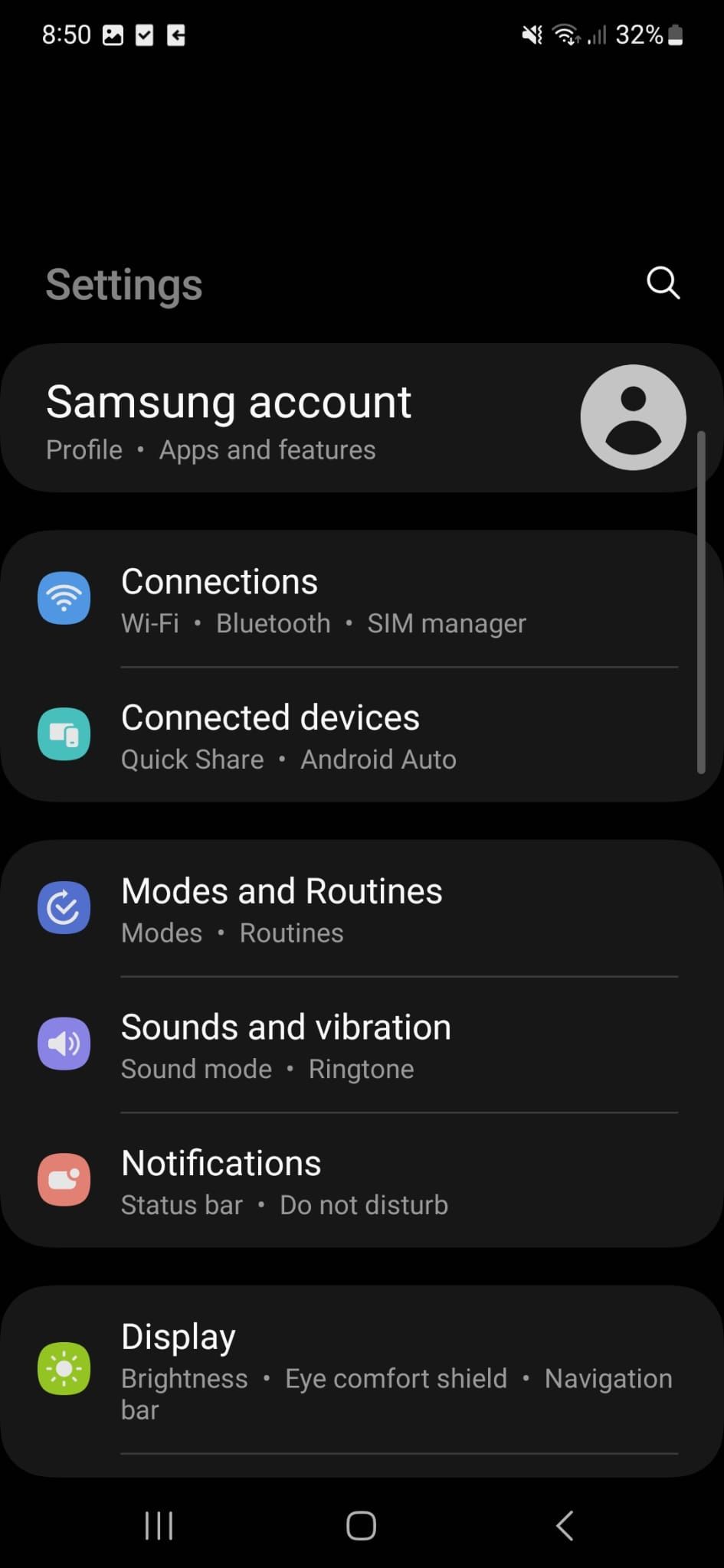
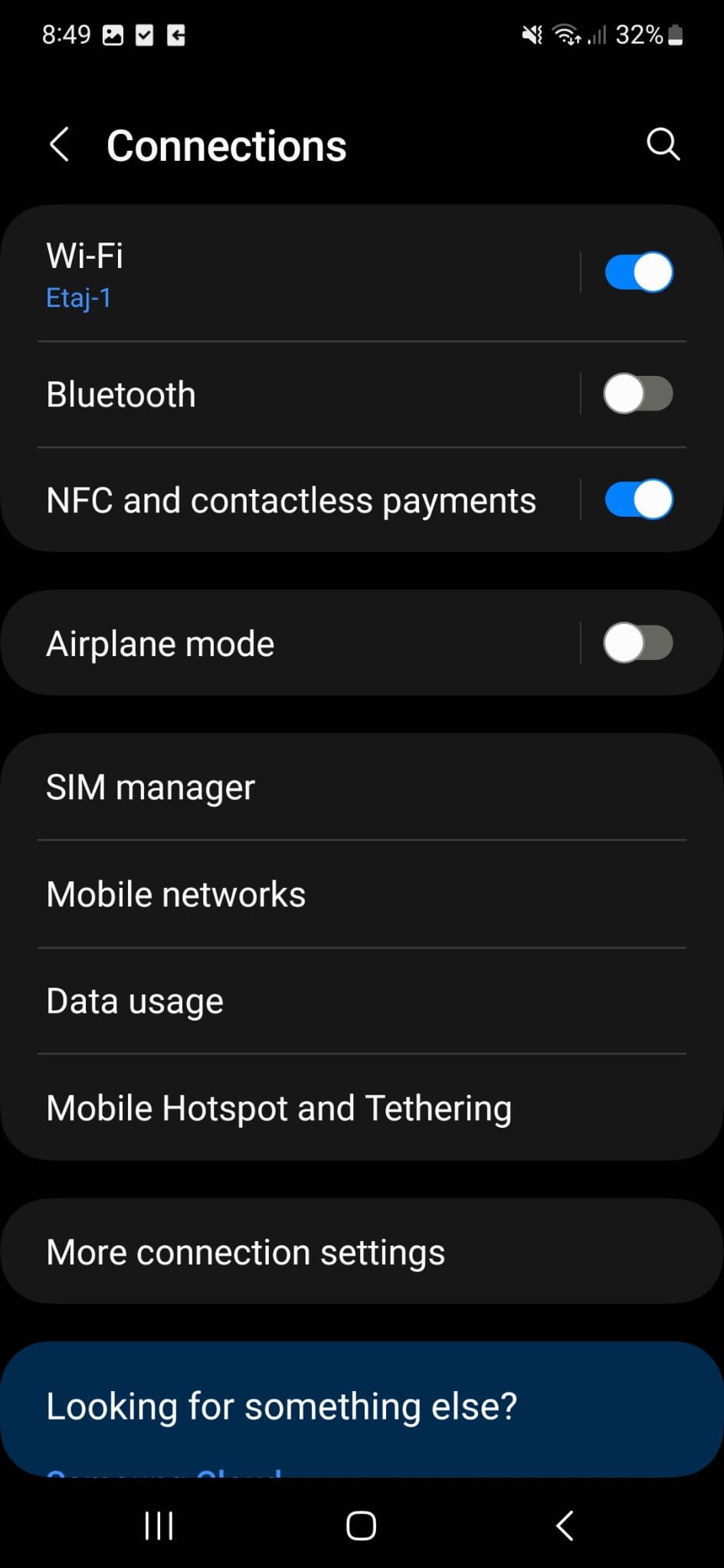 Close
Close
Alternatywnie, możesz spróbować podobnego rozwiązania dla iOS, uzyskując dostęp do menu ustawień, przechodząc do “Cellular” lub “Mobile” i lokalizując eSIM. Następnie należy dezaktywować i ponownie aktywować przełącznik znajdujący się obok pozycji “Włącz tę linię”.
Alternatywnie, jeśli dostosowanie ustawień karty SIM nie rozwiązało problemu, próba aktywacji i dezaktywacji trybu samolotowego może okazać się korzystna (rozwiązanie to ma zastosowanie zarówno do urządzeń z systemem iOS, jak i Android). W ten sposób można skutecznie przywrócić łączność urządzenia z siecią komórkową i rozwiązać wszelkie problemy związane z komunikatem “Blokowanie wiadomości jest aktywne”. Jeśli jednak błąd będzie się utrzymywał po wypróbowaniu tej metody, możliwe, że wymagana będzie nowa karta SIM. W takich okolicznościach wskazane byłoby skontaktowanie się z usługodawcą i zażądanie wymiany.
Włącz automatyczną datę i godzinę
W niektórych przypadkach rozbieżność między wyświetlaną datą i godziną na urządzeniu mobilnym może potencjalnie utrudniać przesyłanie wiadomości tekstowych. W wielu przypadkach rozwiązanie tego problemu wymaga aktywacji automatycznego ustawiania daty i godziny.
Przejdź do aplikacji “Ustawienia” na urządzeniu z systemem Android, a następnie wybierz “Zarządzanie ogólne”. W tym podmenu znajdź i uzyskaj dostęp do ustawień “Data i godzina”. Następnie znajdź przełącznik znajdujący się obok opcji oznaczonej jako “Automatyczna data i godzina” i upewnij się, że jest on włączony.
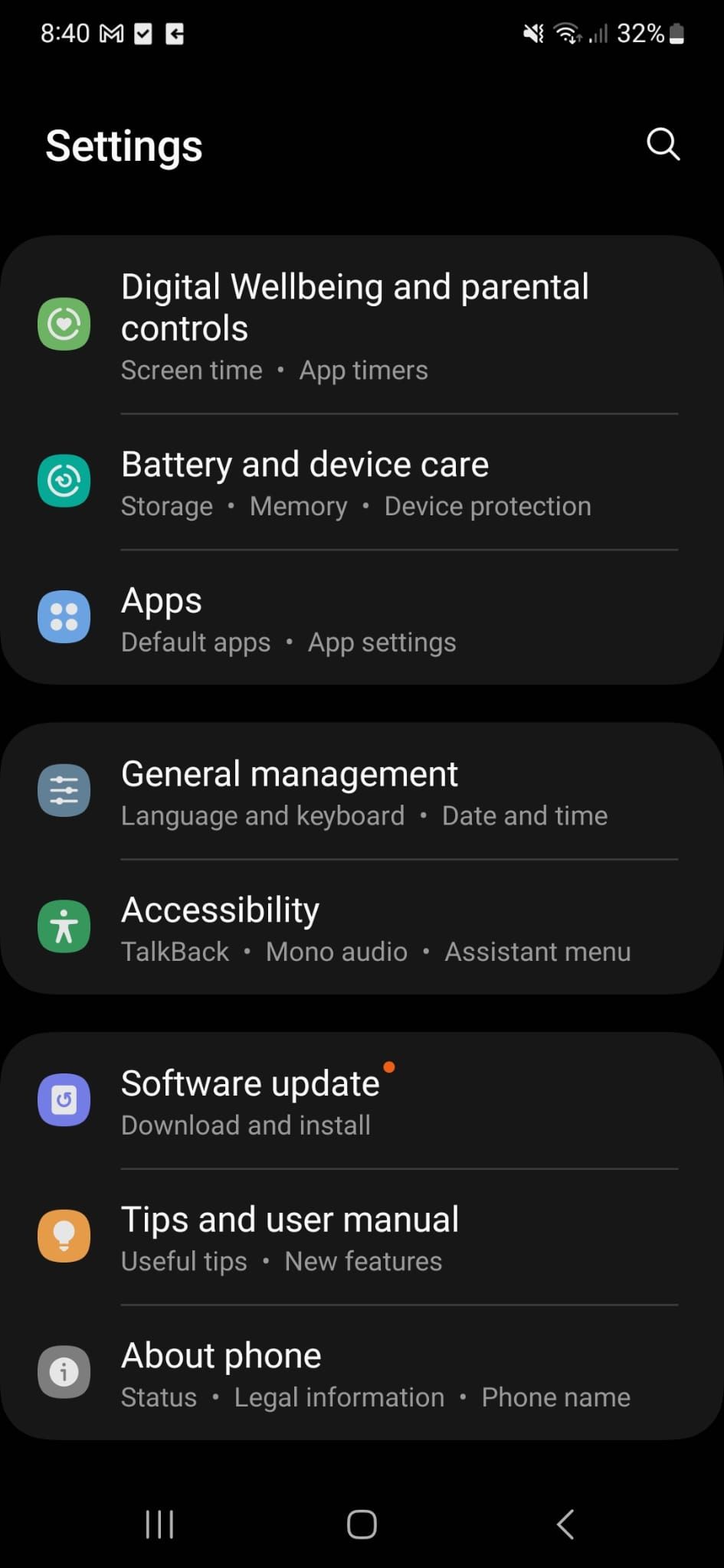

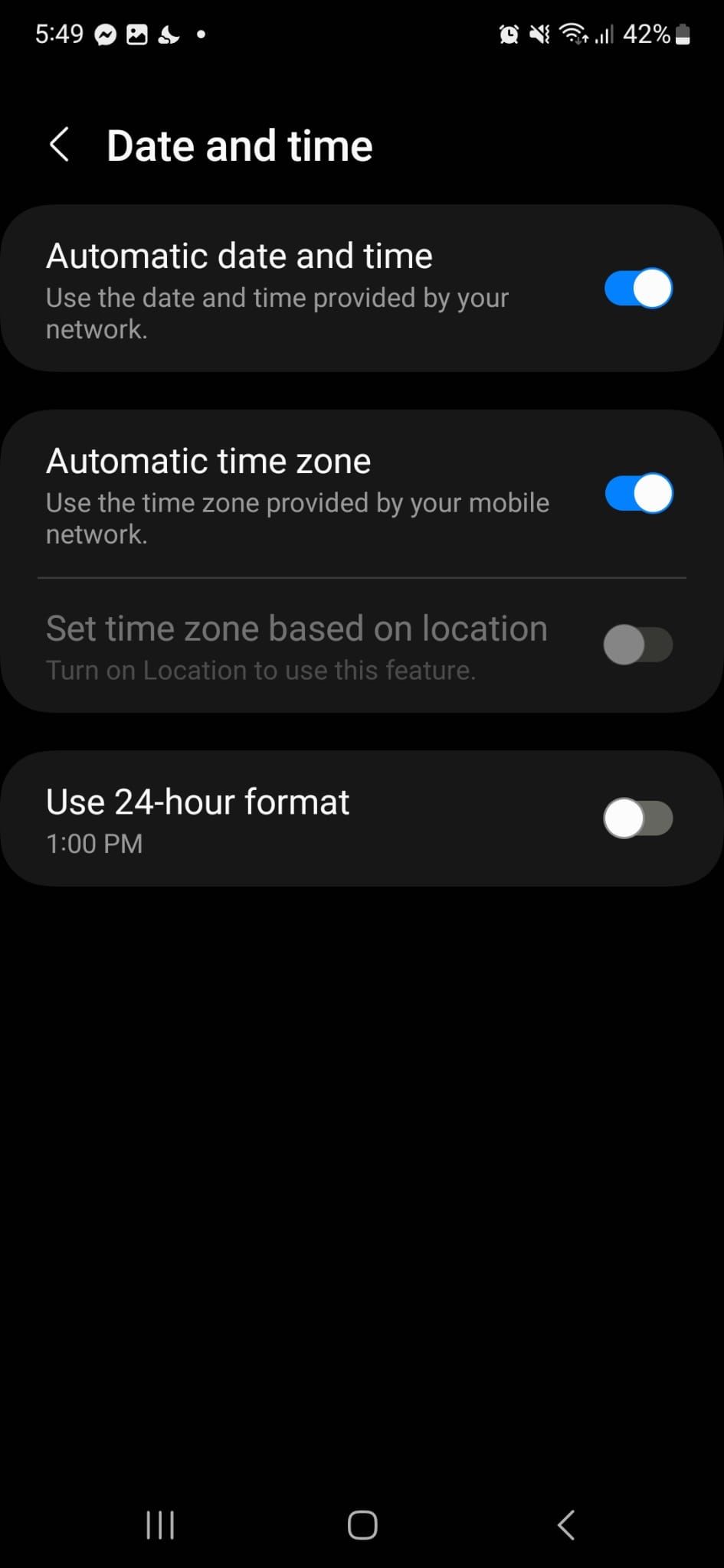 Close
Close
Aby skonfigurować ustawienia daty i godziny w telefonie iPhone, przejdź do menu ogólnego urządzenia, wybierając “Ogólne” z listy opcji. Następnie znajdź podmenu “Data i godzina” i aktywuj funkcję “Ustaw automatycznie”. Umożliwi to iPhone’owi automatyczne dostosowanie zegara w oparciu o preferowaną sieć lub lokalizację GPS.
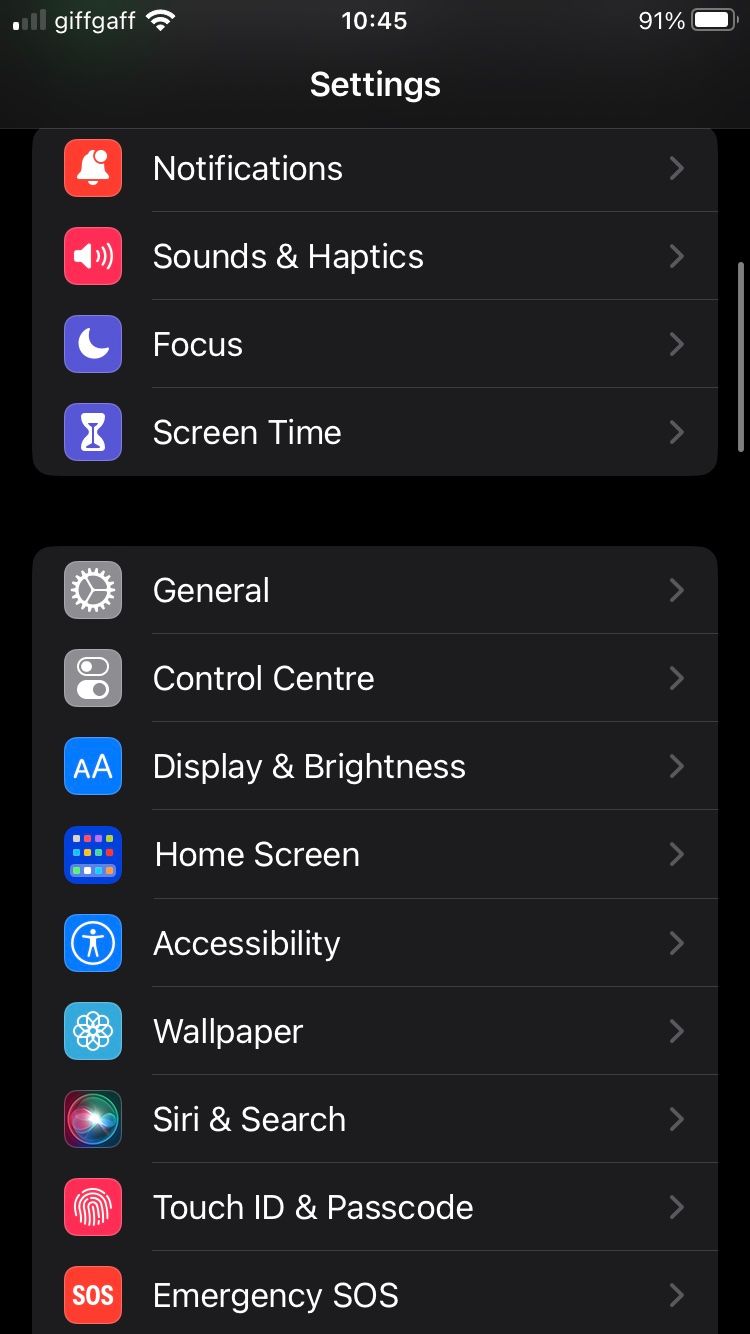
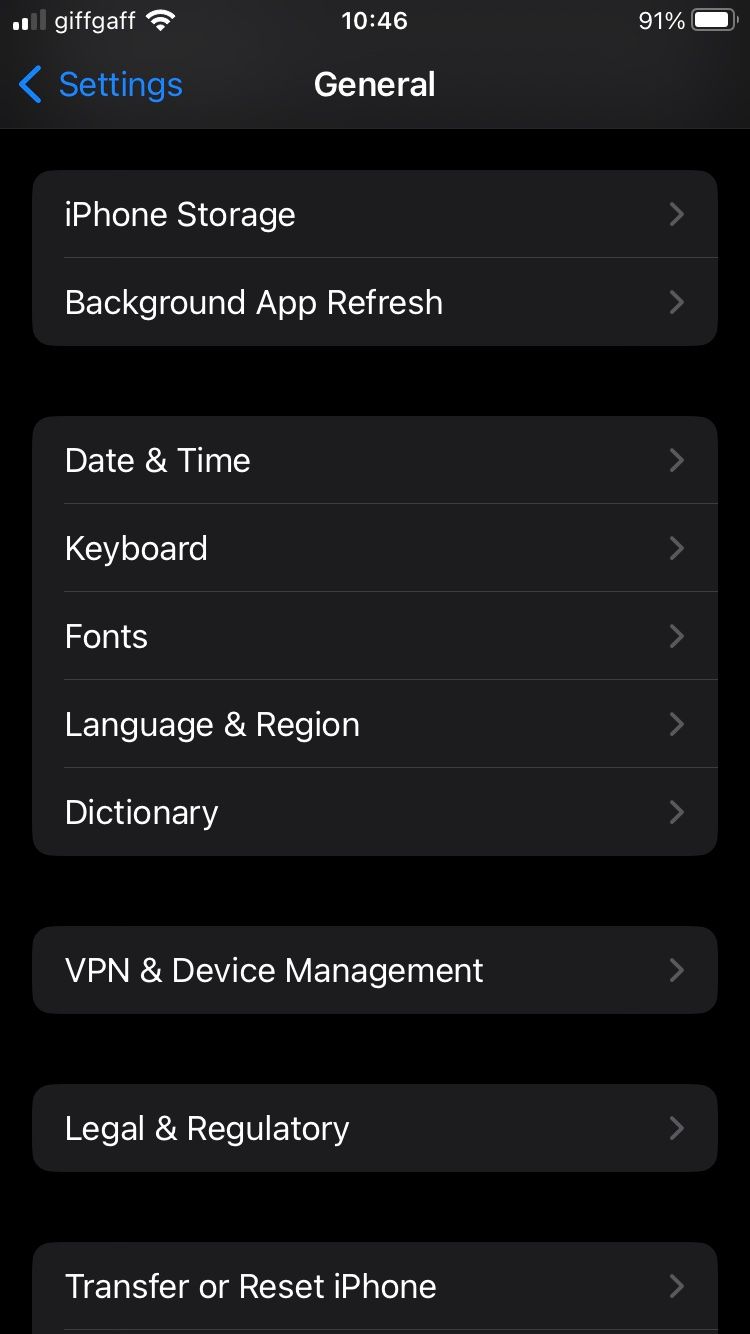
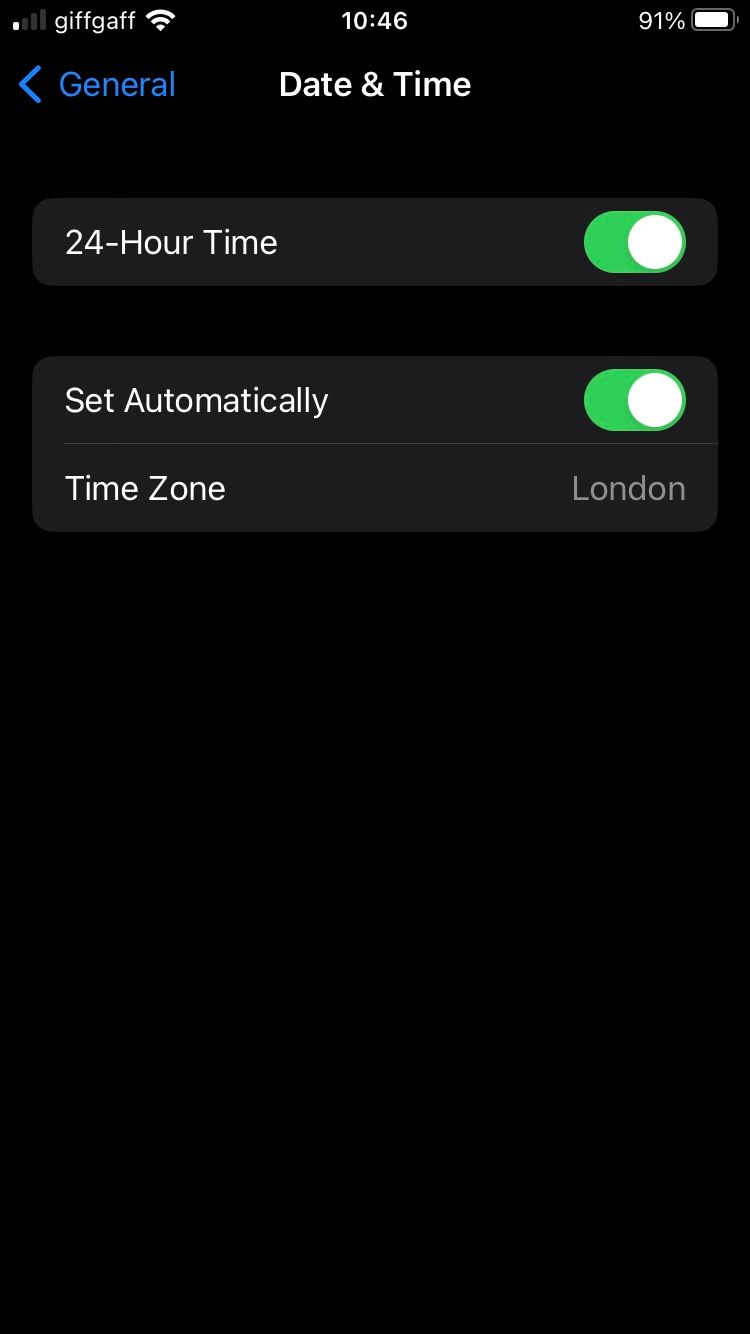 Zamknij
Zamknij
Zresetuj ustawienia sieci
Jeśli napotykasz błąd “Blokowanie wiadomości jest aktywne”, może to być związane z ustawieniami sieci urządzenia.Aby rozwiązać ten problem, można spróbować zresetować wszystkie ustawienia sieciowe urządzenia, przechodząc do sekcji “Zarządzanie ogólne” w menu “Ustawienia” na urządzeniu z Androidem. Stamtąd wybierz “Resetuj”, a następnie wybierz “Resetuj ustawienia sieci”. Powinno to przywrócić domyślną konfigurację sieci urządzenia i potencjalnie rozwiązać wszelkie problemy, które mogą powodować wyświetlanie komunikatu o błędzie.
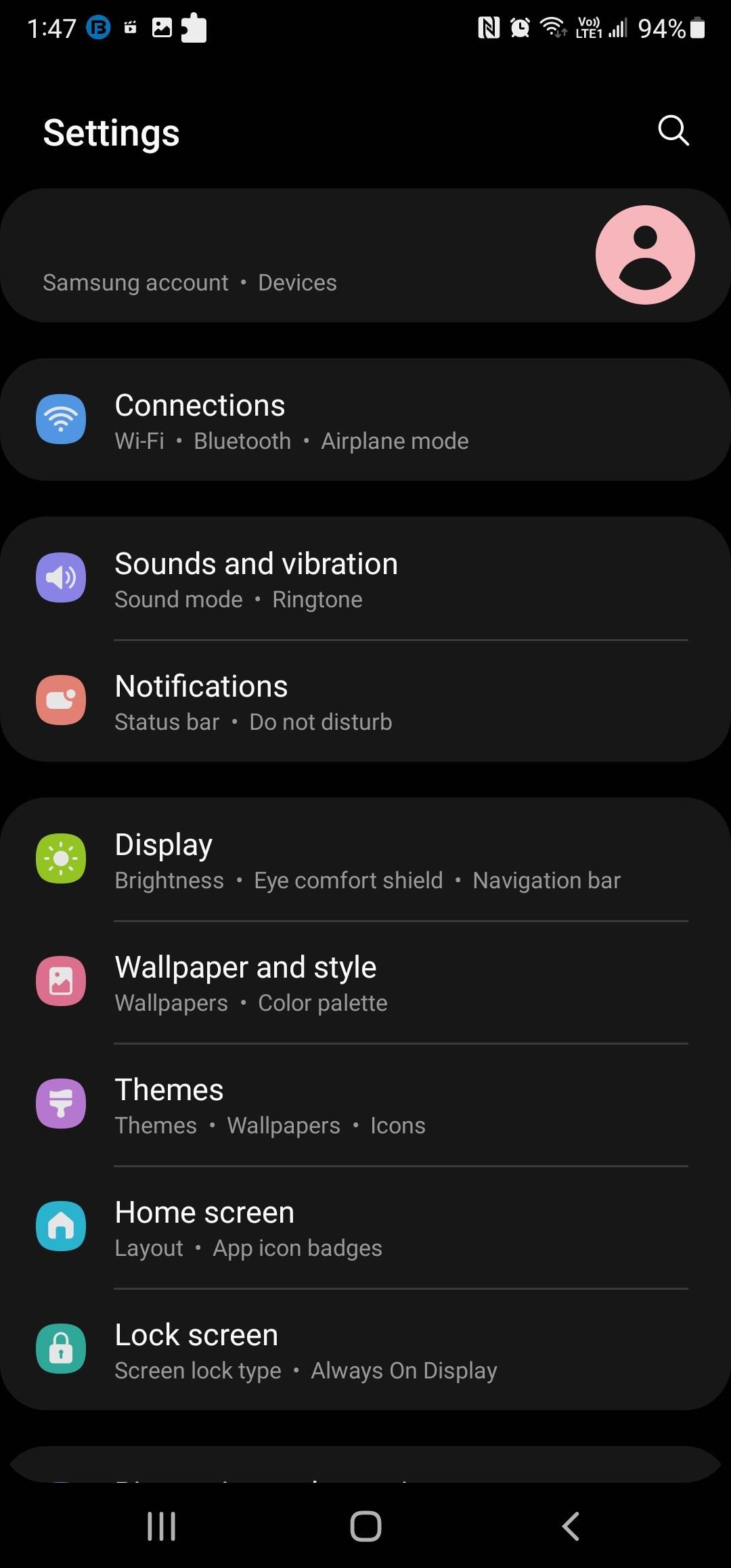

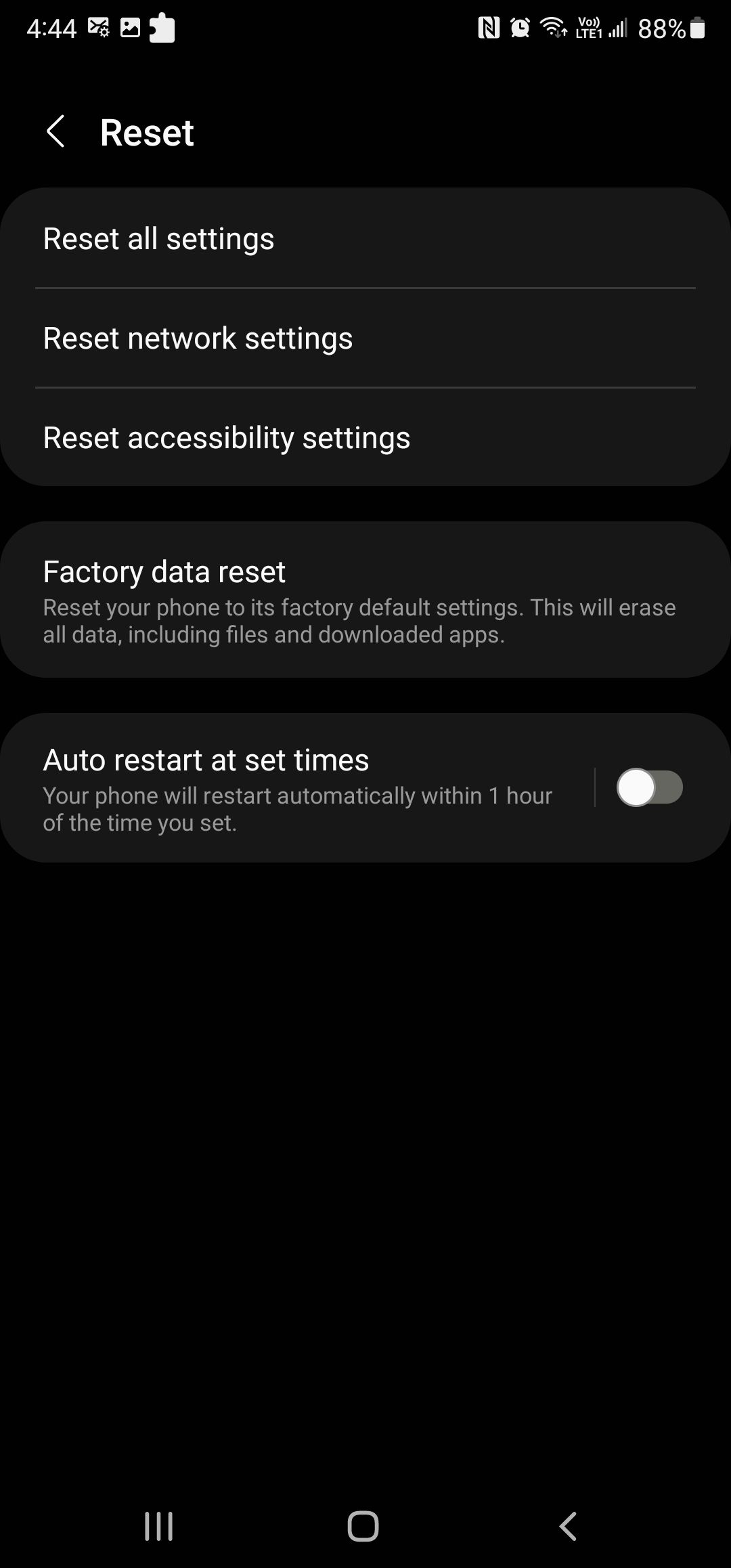 Close
Close
Podobnie, jeśli masz problemy z łącznością na iPhonie podczas uruchamiania Xcode, może to być spowodowane niedokładną konfiguracją sieci. Na szczęście skorygowanie tego jest prostym procesem, który wymaga jedynie niewielkiej liczby ruchów palcem. Uzyskując dostęp do ustawień sieciowych urządzenia i dokonując niezbędnych korekt, powinieneś być w stanie skutecznie rozwiązać problem.
Przejdź do menu “Ustawienia”, a następnie wybierz “Ogólne”, a następnie wybierz “Przenieś [lub] Zresetuj iPhone’a”. W tym przypadku wybierz “Resetuj”. Następnie wybierz “Resetuj ustawienia sieci”, aby kontynuować proces.
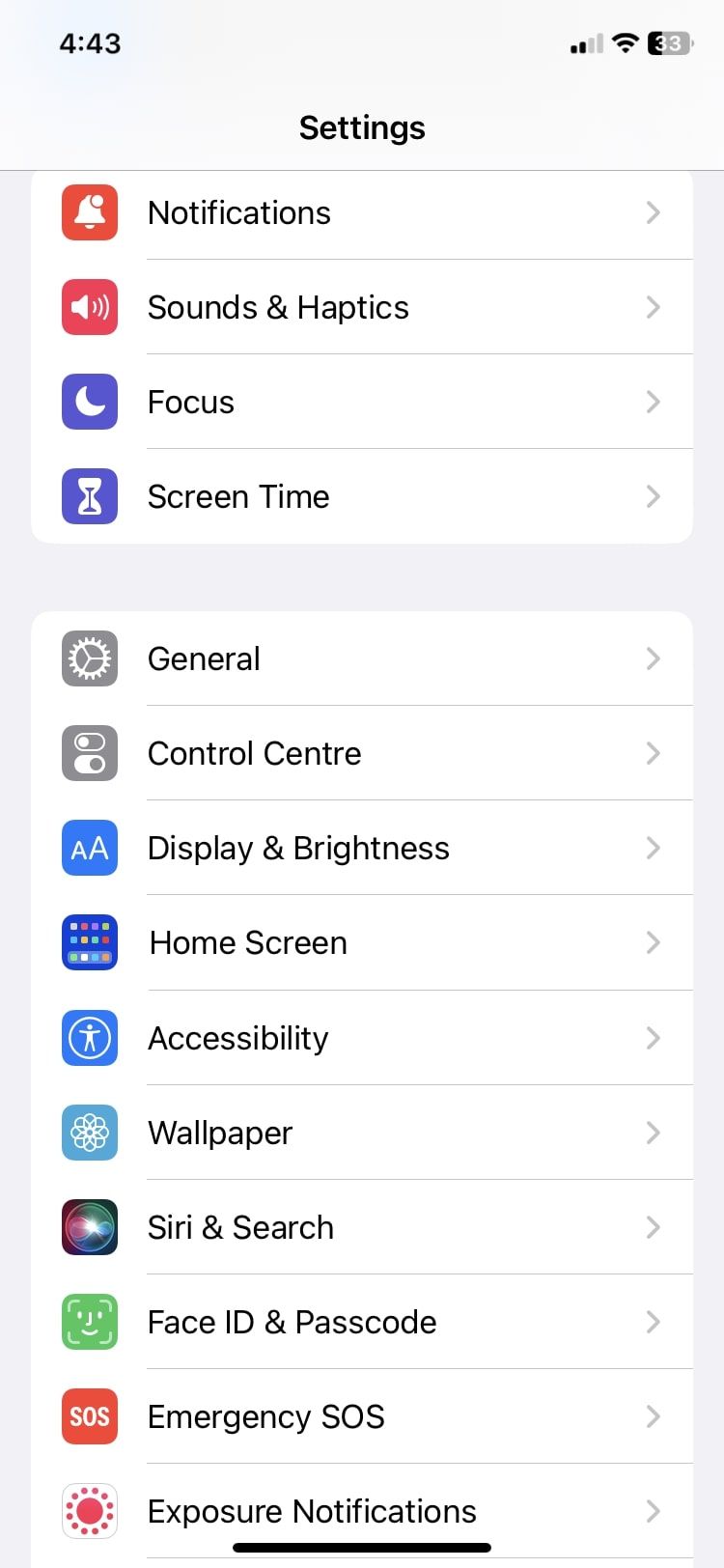
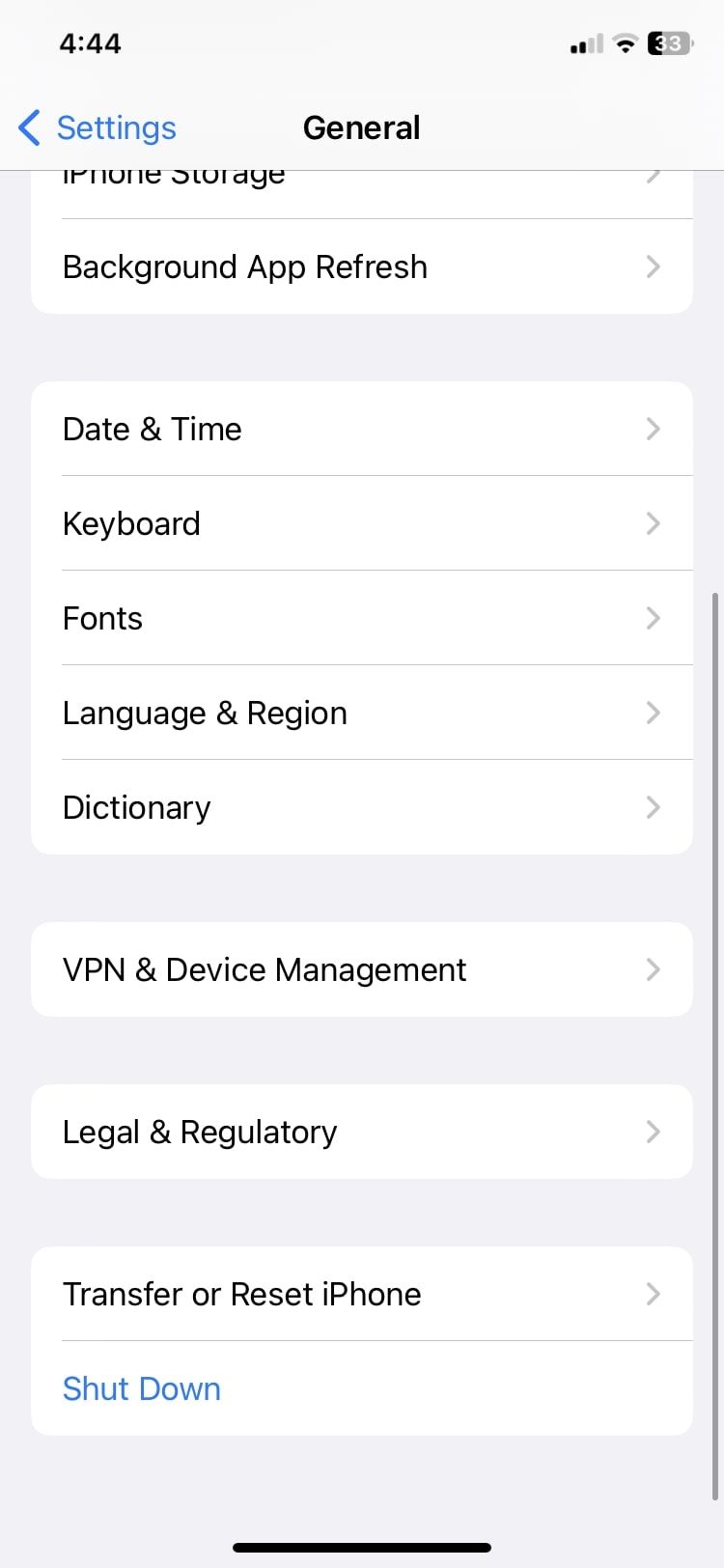
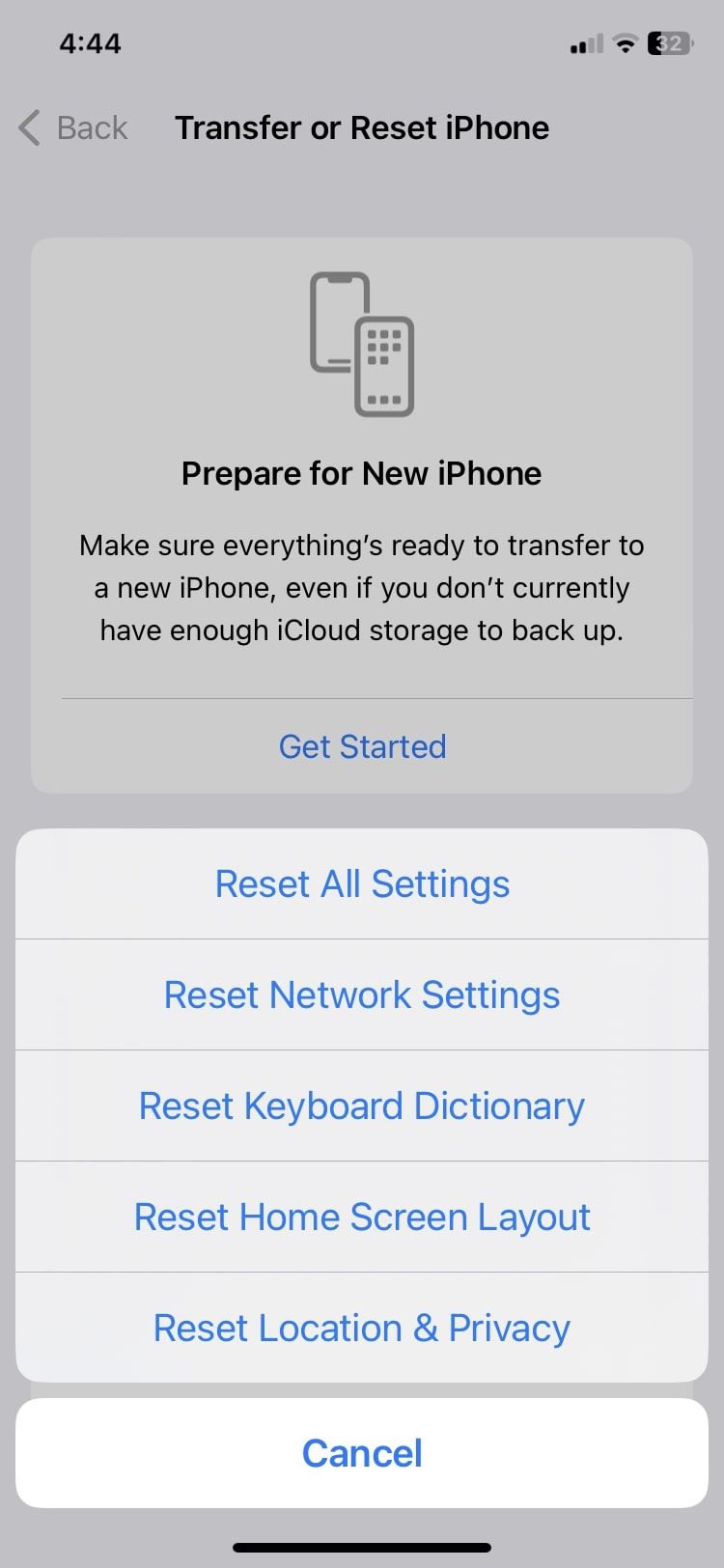 Zamknij
Zamknij
Wyczyść pamięć podręczną aplikacji Wiadomości
Jeśli ustaliłeś, że nie ma problemów z kartą SIM lub portem, jednym z potencjalnych rozwiązań jest usunięcie pamięci podręcznej powiązanej z aplikacją Wiadomości. W niektórych przypadkach, jeśli rozmiar pamięci podręcznej przekroczy dostępną pojemność pamięci lub zostanie w jakiś sposób uszkodzony, może to spowodować problem znany jako “błąd blokowania wiadomości”.
Jak wyczyścić pamięć podręczną aplikacji Wiadomości na Androidzie
Należy pamiętać, że usunięcie danych z pamięci podręcznej aplikacji Wiadomości na Androida nie wiąże się z usunięciem komunikacji. Wręcz przeciwnie, proces ten usuwa zbędne informacje, które nie są już potrzebne do wydajnego działania. Aby wykonać to zadanie, wykonaj następujące kroki, aby wyeliminować pamięć podręczną powiązaną z aplikacją Wiadomości Android:
⭐Otwórz menu Ustawienia.
⭐Przejdź do Aplikacje .
⭐Wybierz Wiadomości > Pamięć .
Dotknij przycisku “Wyczyść pamięć podręczną” znajdującego się u dołu ekranu, aby usunąć wszystkie dane z pamięci podręcznej.
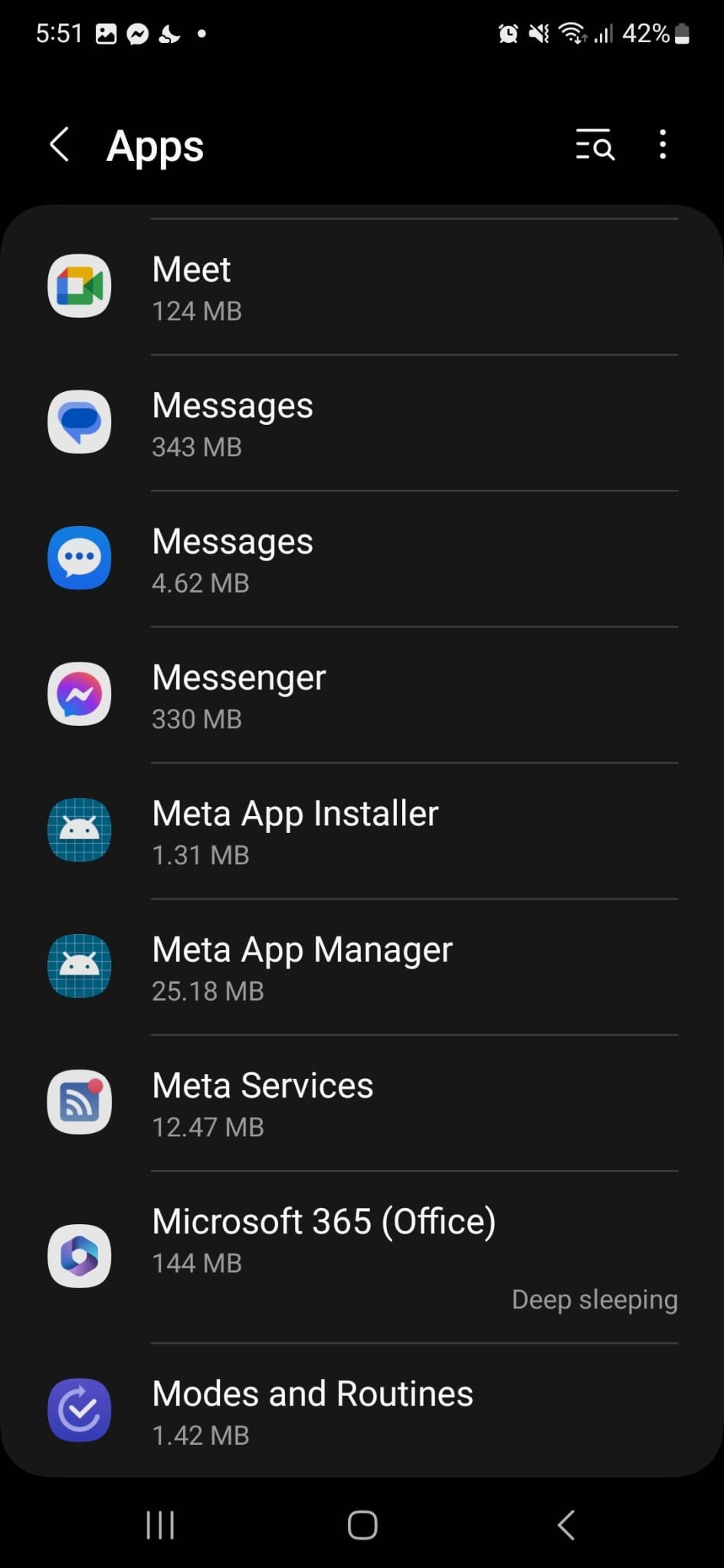
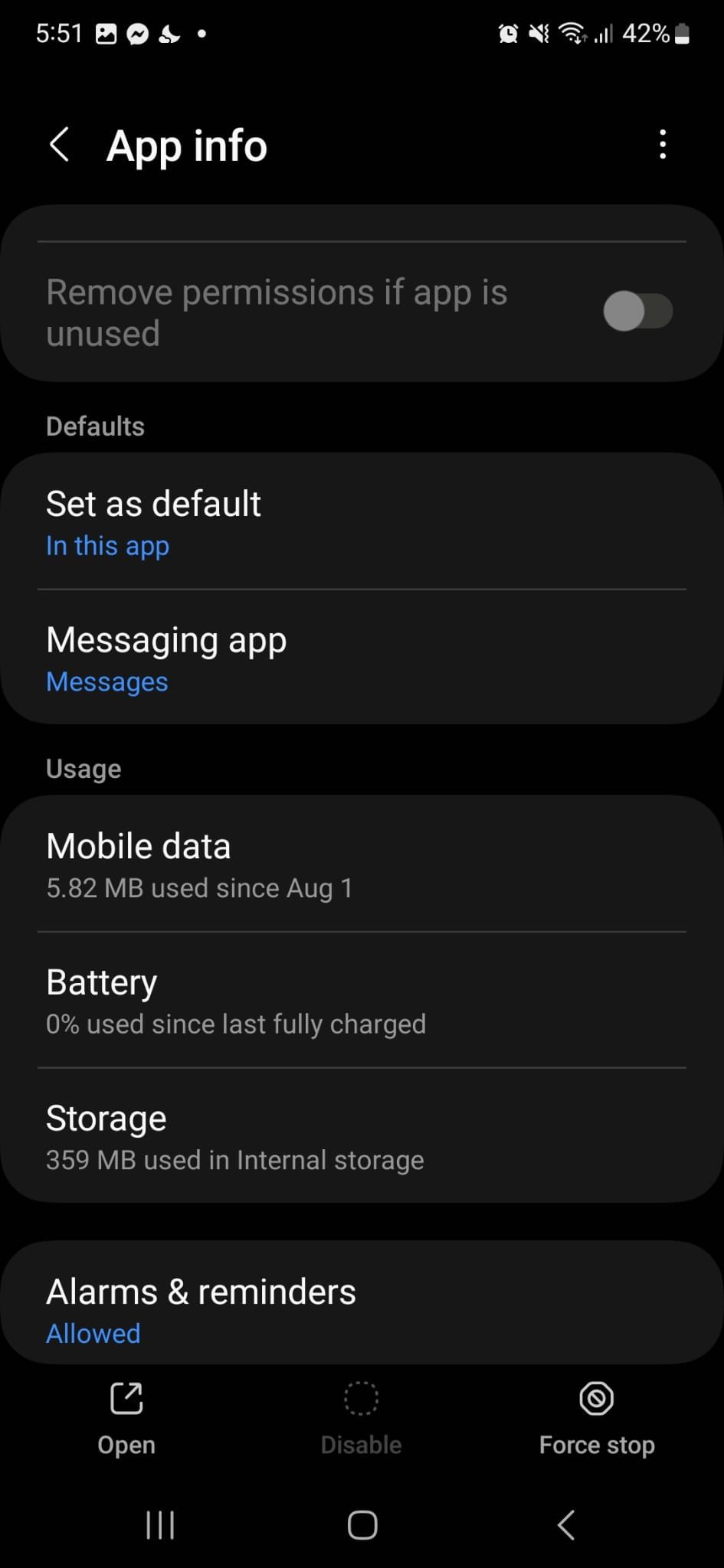
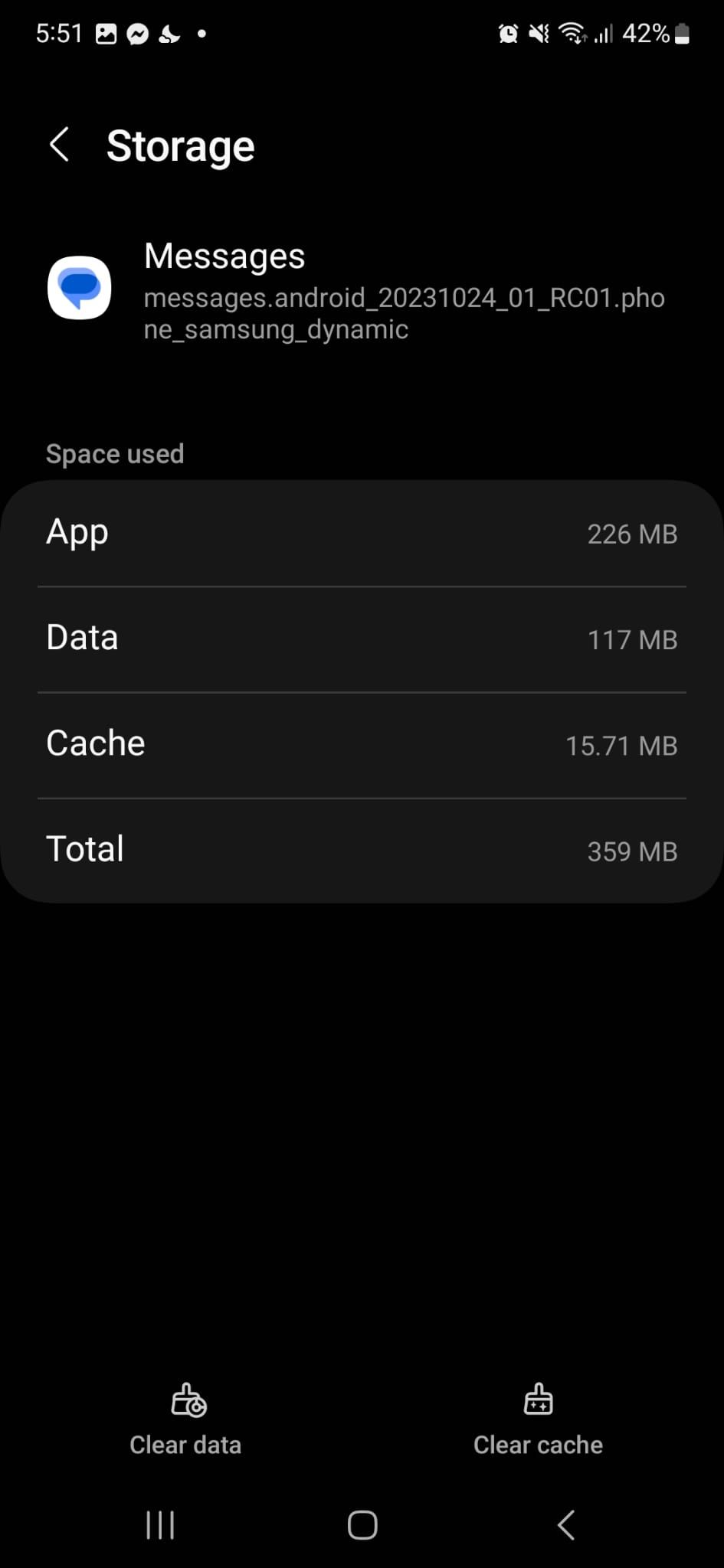 Zamknij
Zamknij
Jak wyczyścić pamięć podręczną aplikacji Wiadomości w systemie iOS
W niektórych przypadkach możliwe jest wyeliminowanie buforowanych informacji w aplikacjach w systemach iOS i iPadOS. Funkcja ta może jednak nie być powszechnie dostępna we wszystkich aplikacjach.Na przykład można usunąć pamięć podręczną powiązaną z YouTube lub Safari, ale niestety nie jest to możliwe, jeśli chodzi o usunięcie pamięci podręcznej aplikacji Wiadomości iOS. Niemniej jednak, jeśli ktoś podejrzewa, że dane zawarte w aplikacji Wiadomości zostały naruszone lub że istnieje nadmiar zapisanych informacji, ma alternatywę przywrócenia aplikacji w celu rozwiązania tych problemów.